Содержание
-
Слайд 1
Обзор интерактивных досок
-
Слайд 2
Интерактивная доска — это сенсорный экран, подсоединенный к компьютеру, изображение с которого передает на доску проектор. Достаточно только прикоснуться к поверхности доски, чтобы начать работу на компьютере. Интерактивная доска работает вместе с компьютером и видеопроектором, представляя собой единый комплекс. На ней можно делать все то же, что и на обычном компьютере. В интерактивной доске объединяются проекционные технологии с сенсорным устройством, поэтому такая доска не просто отображает то, что происходит на компьютере, а позволяет управлять процессом презентации (двустороннее движение!), вносить поправки и коррективы, делать цветом пометки и комментарии, сохранять материалы урока для дальнейшего использования и редактирования.
-
Слайд 3
Работая с интерактивной доской, учитель всегда находится в центре внимания, обращен к ученикам лицом и поддерживает постоянный контакт с классом. Таким образом, интерактивная доска еще позволяет сэкономить драгоценное время.
Прежде чем принять решение о покупке доски, нужно точно определиться, что вам больше нравится и лучше отвечает вашим запросам. -
Слайд 4
Используемые в интерактивных досках технологии подразделяются на четыре основных типа:
Сенсорная аналого-резистивная технология
2. Электромагнитная технология
3. Лазерная технология
4. Ультразвуковая/инфракрасная технология
-
Слайд 5
-
Слайд 6
-
Слайд 7
-
Слайд 8
-
Слайд 9
SMARTBOARD 660i
Аналогово-резистивная доска — многослойный «пирог», покрытый износостойким полиэфирным пластиком с матовой поверхностью и широким углом рассеяния света.
• Поверхность достаточно мягкая для того, чтобы немного прогибаться при нажатии.
• Доски работают в течение многих лет, не теряя качества и надежности. Основная угроза для поверхности — случайное применение фломастеров, после которого пластик бывает трудно отмыть.
• Высокое разрешение экрана.
• Для работы не обязательно иметь специальные маркеры, можно пользоваться пальцем или указкой.
• Нельзя при работе опираться кистью руки на доску: она сразу на это среагирует и что-нибудь написать или нарисовать будет невозможно
Интерактивные доски, использующие аналого-резистивную технологию, выпускают компании Egan TeamBoard, Interactive Technologies, PolyVision, SMART Technologies. -
Слайд 10
Hitachi StarBoard FX-77
К этой доске подсоединяется отдельный проектор, так что к его позиционированию надо относиться более ответственно. В комплекте идет только один маркер, работающий от батареек, и заряжать его от доски, к сожалению, нельзя. Губки для стирания также нет, но на маркере предусмотрена специальная кнопка, нажатием на которую он переводится в режим стирания. Размер маркера средний, для младших классов он может и не подойти. При нажатии кончиком маркера на поверхность слышен характерный треск, при длительной работе он начинает раздражать. В отличие от SMART Board 660i здесь дети имеют возможность фиксировать кисть на поверхности и им будет легче научиться писать и рисовать. Опять же наблюдается замедленная реакция между действиями маркера и появлением изображения. Источник ультразвукового излучения расположен непосредственно в маркере, так что заменить его каким-либо другим предметом нельзя и при утере придется приобретать новый. На левой стороне расположена панель с кнопками быстрого доступа к различным функциям, таким как смена размера линий, пролистывание кадров и т. д. Радует наличие четырех программируемых кнопок — на них можно поставить те приложения, которые вам необходимы. В качестве ПО выступает StarBoard Software — программа достаточно оснащенная, но управление ее кажется несколько нелогичным: некоторые функции можно было реализовать проще. -
Слайд 11
Как видно из обзора, приобретая интерактивную доску для образовательного учреждения, следует четко понимать, для какой аудитории она предназначена. На наш взгляд, доски с резистивной технологией хороши для раннего развития моторики кистей рук у детей, но учиться писать им будет на них неудобно — для этого скорее подойдут ультразвуковые и электромагнитные доски. Для старших классов, вузов и презентаций важна быстрота работы с доской, в частности переключение между режимами «рисование» и «мышь». Это лучше всего осуществлено в доске SMART Board 660i. Оперативно провести презентацию вам поможет Mimio Intractive Virtual Ink Mimio Xi Capture.
Но прежде всего следует помнить, что доска – всего лишь инструмент, а эффективность учебного процесса во многом зависит от мастерства преподавателя и качества специализированного программного обеспечения. -
Слайд 12
Посмотреть все слайды
Ryeboard (Интернет): добавление изображений на цифровую доску
Когда доска стала цифровой, естественно, имеет смысл добавить к ней другие цифровые элементы. Почему вы не можете добавить фотографию на интерактивную доску? Ryeboard это приложение для использования, если вы хотите прикрепить изображения.
Ryeboard предоставляет три типа элементов для цифровой доски: заметка, изображение или рисунок. Перетащите элемент на холст и добавьте текст, фотографии или начните рисование от руки. Вы можете изменить размер заметки или изображения и заблокировать его на экране, когда закончите. Для изображений вам нужно будет загрузить их с жесткого диска, так как Ryeboard не позволяет напрямую захватывать ссылки.
Как и другие, вы можете поделиться своей цифровой интерактивной доской с помощью простой ссылки. Вам нужно зарегистрироваться, чтобы использовать Ryeboard, но подумайте дважды, прежде чем использовать социальную регистрацию.
Расчет расстояния и подключение к сети
Существует формула расчетов: ширину панели умножаем на проекционное отношение проектора. Например, если ширина доски 160 см, проекционное отношение проектора будет 1*1.5, 160*1.5= 240 см. Получили необходимое расстояние для крепления.
Регулятор зума выставляем на «среднее значение» — рабочее положение прибора. Затем включаем проектор и направляем на интерактивную доску. Определяем направление, где изображение будет располагаться по всей поверхности экрана. В данном положении закрепляем проектор.
Следующим этапом будет настройка проектора. При этом надо помнить о трех важных моментах:
- Исключить попадание луча от работающего гаджета в глаза преподавателя или учащегося (необходимо четко выдержать размеры его расположения – 15-25 см от края доски сверху).
- Обязательно убрать кабеля для подключения экрана на более безопасное расстояние (лучше спрятать в кабель-каналы), чтобы их не задевали головой.
- Учитывать расположение проектора по отношению к панели: более близкое расположение нуждается в сильной регулировке трапеции (во многих моделях данная функция имеет ограничение).
Далее подключаемся к сети и проверяем системную работу. Соединение осуществляют:
- с помощью USB кабеля подсоединяется доска к компьютеру;
- кабелями VGA (HDVI) – компьютер+проектор.
Затем осуществляем подключение к системе питания проектора и интерактивной панели. Проводим откалибровку панели и устанавливаем необходимое программное обеспечение.
Интерактивная панель готова к работе. Как управлять? На панели есть поверхность для управления компьютера. С ее помощью можно запускать презентации в режиме слайд-шоу и других программных обеспеченный. Выполнять пометки и моментальные снимки с экрана компьютера, создавать различные записи на дисплее.
Classroomscreen
Ссылка: https://classroomscreen.com/
Эту доску разработал голландский учитель — он хотел, чтобы множество инструментов для учебы находились в одном месте. Пользоваться доской можно бесплатно.
Работать в приложении можно через браузер. Оно имеет несколько функций:
- можно выбрать фон, использовать не только белую доску, но и полноценные изображения, их можно загрузить с компьютера, например, если это урок географии, на фон можно поставить карту;
- в текстовое поле можно вводить инструкции к заданиям;
- можно выбрать язык;
- есть таймер — можно установить определенное время для решения конкретной задачи;
- есть светофор: ученик может нажать на красный цвет, если ему нужна помощь, а учитель может включать зеленый, чтобы показать начало работы, а красный — конец;
- режим рисования — для изображения можно использовать участок доски или всю ее площадь;
- можно включить разлиновку;
- можно установить разрешенный уровень шума на занятии: тишина, возможен шепот, спросить соседа и совместная работа.
![]()
Чтобы воспользоваться приложением со смартфона, нужно просто считать QR-код.
Характеристика популярных ТОП-5 интерактивных досок
| Характеристика популярных ТОП-5 интерактивных досок | |||
|---|---|---|---|
| №п/п | Название модели | Кому предназначается | Функциональные особенности |
| 1. | Интерактивная доска «Esprit TIWEDT 50″», Польша | Для студентов, школьников и дошкольников | Технология «2-х касаний»,открывает доступ к учебному материалу, имеет компактные размеры |
| 2. | ActivPanel Touch 86″4K, Великобритания | Для больших классов и аудиторий, для студентов и школьников | Можно вовлекать всех присутствующих учеников, имеет четкую видимость при различном освещении,есть возможность проводить обучающие уроки на расстоянии и контролировать их выполнение |
| 3. | Интерактивная доска «SMART BOARD SBM 680V 77″+LC-ХAU200, Канада | Для дошкольников и школьников, студентов | Помогает видоизменить, вращать и передвигать отдельные части объекта и изображения в целом, подходит для помещений 40-60 м.кв. |
| 4. | Интерактивная доска «SMART BOARD SB 480» 77″, Канада | Для студентов, школьников и дошкольников | Имеет доступ широкому выбору готовых материалов,оснащена функцией двойного написания, подключение к готовым к работе урокам и различным изображениям |
| 5. | Стол интерактивный 27″, Россия | Детей дошкольного и школьного возраста | Оснащен обучающими и образовательными программами,есть дополнительное приложение для работы логопедов и психологов |
Что лучше выбрать
Итак, мы подошли к главному вопросу – что же лучше выбрать, интерактивную доску или сенсорную панель?
Все зависит от поставленных задач, потребностей и бюджета. Следует учесть, что панели стоят в несколько раз дороже досок. И по принципу работы эти гаджеты совершенно разные, что не позволяет их сравнивать на одном уровне.
Функционал интерактивных досок с легкостью позволяет демонстрировать обучающий контент для образовательных учреждений и успешно проводить презентации для бизнеса. Интерактивные панели лучше подойдут, если необходима более яркая и насыщенная картинка, и важна скорость взаимодействия.
Интерактивная доска TRIUMPH BOARD 78; MULTI Touch10
![]()
Фото:https://market.yandex.ru
Продукция рассчитана на одновременную работу сразу четырех человек – они могут писать, рисовать, передвигать находящиеся на экране объекты с одного места на другое, вращать их и так далее. Эта доска изготавливается с применением широко распространенной технологии multitouch. Подключается к персональному компьютеру при помощи одного из проводных интерфейсов USB 2.0 или USB 3.0, также пользователь может воспользоваться и функцией беспроводного подключения по каналу радиосвязи, частота которого составляет 2,4 ГГц. Вполне допустимо пользоваться устройством и в автономном режиме, однако функциональность раскрывается в полной мере только тогда, когда доска сопряжена с компьютером.
Интерактивная доска TRIUMPH BOARD 78; MULTI Touch10
Достоинства:
- поддерживает огромное количество элементарных жестов
- металлокерамическое покрытие экрана практически не отражает свет, попадающий на него
- можно работать с различными интерактивными инструментами
- есть несколько клавиш, обеспечивающих быстрый доступ к самым необходимым функциям
Недостатки:
отклик немного медленнее по сравнению с другими моделями
Вот и приблизился к завершению наш рейтинг лучших интерактивных досок. Надеемся, что собранной нами информации для вас будет вполне достаточно для того, чтобы определиться с выбором оптимальной продукции.
Простота установки
Чтобы установить интерактивную доску, необходимо вызвать хорошего специалиста. Мы рекомендуем компанию SubProject. Их мастера обладают большим опытом работы и прошли обучение у ведущих производителей интерактивного оборудования.
Специалист нужен не только для монтажа прибора, но и для запуска программы и тонкой настройки (калибровки) проектора. Самостоятельно произвести такую работу под силу далеко не всем.
Для установки сенсорной панели достаточно найти удобное место для крепления (если не выбран вариант со стойкой) и произвести монтаж кронштейнов.
Сам монитор полностью готов к работе, его нужно лишь подключить к розетке. Любой пользователь, знакомый с ОС Windows и Android, узнает привычный интерфейс и быстро разберется в управлении. Если можете самостоятельно просверлить крепежные детали к стене, то справитесь с монтажом своими руками. При установке панели на стойку и вовсе не требуется сложностей.
GroupBoard: встраиваем на сайт
Те же принципы совместного использования по ссылке с минимальным временем установки характеризуют Groupboard. При этом доска позволяет пользователям настраивать элементы управления администратора, поэтому вы можете настроить уровень доступа. Встроенный видеочат отлично подходит для быстрого общения прямо в самом приложении (но не бесплатно).
Пользователи могут загружать изображения в качестве фона для доски, так что вы можете делиться быстрыми снимками проектов или веб-страниц для совместной работы, вашим контентом прямо на самой доске. Для каждой доски генерируется специальный код, который можно встроить на ваш сайт для публичного доступа. Например, как результат какой-то проектной работы.
Технология
Интерактивные системы имеют между собой различия по технологии изготовления, функциональности и возможностям. Рассмотрим более подробно, чем является каждый прибор.
Интерактивная доска
![]()
Это высокотехнологичное устройство представляет собой плоский белый экран, внешне похожий на телевизор. Интерактивная доска работает в комплекте с проектором, передающим на нее изображение. Специальные указки или маркеры, также входящие в комплект, позволяют взаимодействовать с информацией при помощи ультразвуковых датчиков. Когда пользователь каcается доски, сигнал передается на компьютер, где и происходит обработка данных.
Чтобы интерактивный гаджет заработал, необходимо установить все оборудование, подключить к ПК и настроить специальное программное обеспечение.
Таким образом на сенсорной доске можно в режиме реального времени просматривать видео, изменять размер изображения, вводить и менять данные графиков, добавлять или стирать информацию в таблицах, делать сноски и тому подобное. Подобные действия очень удобны при проведении презентаций. Все данные могут по команде сохраняться на компьютере.
Интерактивная панель
![]()
В отличие от интерактивной доски, панель представляет собой самостоятельное устройство. Это сенсорный ЖК-экран определенных размеров, чаще всего меньших, чем панель, который работает на собственном программном обеспечении Android и Windows. Он не требует дополнительной установки проектора, подключения к ПК, и реагирует на прикосновение пальцев. Специальные маркеры, стилусы ему не требуются.
По сути, интерактивная панель – это большой планшетный компьютер.
Интерактивная панель Classic Solution IFP-860P4K
![]()
Фото:https://market.yandex.ru
Интерактивная панель высокой четкости позволяет получить изображение в формате ULTRA HD. В данной продукции превосходно сочетаются достаточно широкая функциональность и отличное качество продукции. Она окажется весьма подходящей и для компаний, и для образовательного направления. Диагональ доски составляет 86 дюймов, что немного больше по сравнению с уже рассмотренными моделями. Программное обеспечение работает на основе платформы Android, помимо этого, у устройства имеется пара динамиков, работающих в формате стерео. Мощность каждого из них составляет 10 Вт, поэтому можно получить довольно громкий и четкий звук. Имеется весьма широкий интерфейс, предназначенный для подключения внешних устройств, помимо этого, доступ к доске можно получить даже со смартфона или планшета, подключившись к нему по беспроводным каналам. Управлять можно пальцем, стилусом и прочими непрозрачными предметами – главное, чтобы у них не было острых краев.
Интерактивная панель Classic Solution IFP-860P4K
Достоинства:
- универсальная модель – подойдет как для корпоративных, так для образовательных задач
- высокая скорость отклика
- можно не подключать к компьютеру, а использовать автономно
- подключиться к доске можно с помощью обыкновенного смартфона
- надежная защита рабочей панели от возникновения повреждений и дефектов
Интерактивная панель Promethean ActivPanel Titanium AP7-B86 (AP7-B86-EU-1)
![]()
Фото:https://market.yandex.ru
На втором месте довольно популярная интерактивная панель от такой же лидирующей, на рынке продаж, фирмы. Данная модель с большим сенсорным экраном, не требующая дополнительного программного обеспечения. Производитель: Великобритания, «Promethean».
Интерактивная панель Promethean ActivPanel Titanium AP7-B86 (AP7-B86-EU-1)
Достоинства:
- инновационная система «inGlass», позволяющая точно позиционировать и быстро распознавать необходимую информацию, мгновенно изображать на экране
- система синхронно передает информацию или изображение с 2-х гаджетов одновременно
- можно создавать и проводить занятия в интерактивной форме
- подключается к учебникам из любого местонахождения
- возможность проводить обучающие уроки на расстоянии и контролировать их выполнение
- обладает высоким разрешением
- реагирует на касания стилусами, пальцами и другими предметами
- наличие в комплекте специального компьютера
- есть широкий выбор приложений в онлайн-магазине
- беспроводное подключение к проектору и компьютеру
- размер панели в диагонали 86 дюймов
- размеры: 3840*2160 (4К)
- частота: 60 Герц.
- стороны с пропорцией 16 к 9
- имеет уровень яркости 350 нит, контраст 4 тыс. к 1
Интерактивная доска Classic Solution Dual Touch V83
![]()
Фото:https://market.yandex.ru
В процессе разработки этого гаджета была задействована новейшая оптическая технология, повышающая эффективность и удобство работы с доской. Такая продукция оборудована оригинальным программным обеспечением, в значительной степени расширяющим область применения конструкции. Все прикосновения распознаются моментально, отклик тоже очень быстрый. Доска представляет собой не только устройство вывода изображения, полученного с дисплея ноутбука или с компьютерного монитора, но и устройство ввода, что позволяет полноценно заменить клавиатуру и мышь в ее традиционном понимании. При желании, можно писать от руки, причем текст будет преобразовываться в печатный – пользователю останется только выбрать соответствующий шрифт и отформатировать документ. Цифровые чернила поддерживают огромное количество цветов и оттенков, поэтому на такой доске будет весьма удобно рисовать.
Интерактивная доска Classic Solution Dual Touch V83
Достоинства:
- можно пользоваться без установки драйверов
- высокое разрешение прибора
- антибликовое покрытие на поверхности
- отличная точность касания
- продолжительный период гарантийного обслуживания – 3 года
- подключается к компьютеру при помощи стандартного разъема USB0
Лучшие интерактивные доски с проектором
Вторая категория топа включила оборудование, оснащенное проектором. Это, как правило, габаритные панели, требующие высокого качества изображения, четкости, хорошей цветопередачи. Они используются в больших аудиториях, где количество зрителей составляет несколько десятков. Vyborexperta.ru рекомендует 3 номинантов.
Smart SBM777v11
Интерактивная доска «Смарт» с проектором – бюджетное предложение для обучения. Это яркий кран с четкой картинкой, телескопический кронштейн с надежным монтажом, ECO-режим с хорошим рабочим ресурсом. Производство – Канада.
Диагональ экрана 77 дюймов с соотношением сторон 4:3. Он распознает до 10 касаний одновременно. Разрешение 32767×32767. Технология «IR Advanced» автоматически распознает любой предмет касания, будь то палец или стилус. Высокая контрастность обеспечивает хорошую видимость даже при ярком освещении, солнце.
Проектор DLP способен распознавать файлы современного формата 3D, Blu Ray. Для передачи мультимедиа предусмотрен самый популярный интерфейс HDMI. Вся конструкция – это надежная стальная основа. Рабочая площадь 157×117 см.
Достоинства:
- Полнофункциональный проектор;
- Прочный крепеж;
- Чтение современных форматов файлов;
- Удобный интерфейс;
- Надежный корпус;
- Энергосберегающие функции.
Недостатки:
- Нет Wi-Fi, USB;
- Требует предустановки ПО.
Согласно тестированиям, подсчетам, это устройство при условии ежедневного 6-часового использования прослужит больше 8 лет до выхода из строя лампы. Производитель прилагает в комплекте программы «Smart Notebook».
Triumph Board 78/INV30/STWP06/1
Доска с функцией мультитач, благодаря чему писать, рисовать на ней могут сразу 4 пользователя. Подойдет для занятий в классе, аудитории, презентаций и конференций в залах, офисах. Производство – Китай.
Металлокерамическая поверхность отличается антибактериальным, экологическим покрытием с защитой от вандалов, гарантирует низкое отсвечивание. Диагональ 78 дюймов (4:3) с разрешением сенсора 32000×32000, изображения 1024×768. Заявленный ресурс лампы 8000 часов. Есть съемная полоска клавиш управления.
Комплект дополнен проектором DLP с хорошим показателем чтения, распознавания файлов. Интерфейсов предложено больше – Ethernet, USB, VGA, RCA, HDMI, RS-232. Модель взаимодействует с Mac, Linux, Microsoft Windows.
Достоинства:
- Металлокерамика с низким отсвечиванием;
- Яркое изображение;
- Много выходов к сопряжению с ПК;
- Многоуровневое крепление по высоте;
- Точная калибровка;
- Быстродействие.
Недостатки:
- Отсутствие Wi-Fi модуля;
- Цена.
Управление осуществляется разными инструментами: палец, интерактивное перо, указка, классический легкостираемый маркер. Производитель прилагает в комплекте двойное ПО «TB Comenius». Установка напольная, для этого есть мобильная стойка.
IQBoard TN82/INV30/WTH87150
Комплект, состоящий из рабочей панели, короткофокусного и широкоформатного проектора, крепежа для настенного монтажа. Здесь предложены улучшенные возможности комфортного преподавания в школах, высших заведениях.
Современный формат проектора «InFocus INV30» предупреждает помехи в виде бликов, теней. Диагональ панели составляет 82 дюйма (4:3) с разрешением 1024×768. Мультитач позволяет делать до 10 одновременных касаний. На ней можно писать, рисовать, использовать мышь без дополнительных инструментов, все результаты сохраняются.
Корпус из алюминия покрыт полиэстером, защищающим от истирания. Технология «BrilliantColor» повышает точность цветопередачи, глубину, яркость. Предусмотрена беспроводная связь Wi-Fi, а также LAN, RJ45, порты USB, RS-232, аудиовыход.
Достоинства:
- Широкоформатный проектор;
- Высокая точность цветопередачи;
- Актуальные интерфейсы;
- Многофункциональное ПО;
- Удобная установка;
- Прочная поверхность.
Недостатки:
- Остаются отпечатки пальцев;
- Нет инструкции.
Комплектация включает специальное, многофункциональное ПО «IQBoard» с библиотекой инструментов. Ресурс лампы составляет от 6500 до 800 часов работы. Телескопическая штанга позволяет регулировать высоту установки.
Какая интерактивная доска лучше
Итак, вы только что познакомились с топ-8 2021 года среди оборудования для школы или офиса. Что из этого выбирать, чтобы в дальнейшем купить, зависит не только от финансовых возможностей, но и целей, личных предпочтений
Vyborexperta.ru советует обратить еще раз внимание на нескольких номинантов:
- Promethean ActivPanel AP7-U75-EU-1 – сенсорная большая панель для дошкольников и школ, 4К формат, много актуальных интерфейсов, ПО в комплекте;
- EliteBoard LH-223FBET10 – надежная сборка, установленный процессор Android 5x, все актуальные интерфейсы, качественная картинка с хорошими углами обзора;
- Donview DB-86IND-H03 – учебная ультратонкая модель для детей, светостойкий монитор с большим набором горячих клавиш, разное ПО;
- Smart SBM777v11 – лучшее соотношение цена/качество, распознавание современных форматов мультимедиа, большой рабочий ресурс + режим энергосбережения;
IQBoard TN82/INV30/WTH87150 – широкоформатный проектор с повышенной точностью цветопередачи, многофункциональное ПО, все нужные интерфейсы.
Прежде чем что-то выбирать, сопоставьте возможности устройства и программного обеспечения своего персонального компьютера. Далее обозначьте задачи, с которыми панель должна справляться – письмо, рисование, корректировка изображений, чтение видео и т. п. В таком случае покупка вас не разочарует.
Интерактивная доска
Интерактивная доска представляет собой программно-аппаратный комплекс, состоящий из проекционной поверхности, проектора и компьютера. Доска оснащена элементами сенсорного управления – системой датчиков и приемников, которые отслеживают положения и действия стилуса или пальца. Проектор обеспечивает передачу изображения на доску, а компьютер с установленным специальным программным обеспечением выступает в роли устройства для обработки сигналов, поступающих с датчиков, а также размещения и хранения образовательного контента.
Интерактивные доски существуют двух типов – прямой и обратной проекции, но в образовательных организациях вторые практически не используются, поскольку проектор в этом случае размещается за доской, что сложно организовать в пространстве стандартного класса. В зависимости от системы датчиков, выделяют несколько типов интерактивных досок. В последние годы наибольшей популярностью в школах пользуются инфракрасные/оптические с функцией multi-touch, поскольку эта технология позволяет работать с доской любым предметом.
При выборе интерактивной доски нужно учитывать требования санитарных правил, где в п. 2.4.3648-20 установлено, что размер интерактивной доски для учебного помещения не должен быть менее 165,1 см (65 дюймов). В школы закупают чаще всего доски размером от 77 до 88 дюймов.
Минимально допустимое расстояние установки доски от пола составляет 70 см, при этом верхняя область доски будет находиться на высоте 188−196 см. В санитарных правилах существует противоречивое требование, изложенное в п. 2.4.4, которое гласит:
«…размеры должны обеспечивать обучающимся доступ ко всей поверхности. … На интерактивной доске не должно быть зон, недоступных для работы».
Но в действительности установить доску подобным образом невозможно, учитывая расстояние от пола и высоту самой доски, для невысокого ученика и практически для всех учеников начальных классов на доске появляются «мертвые зоны». Как разрешить данное противоречие в настоящий момент непонятно. После выхода новых санитарных правил было много предположений, в том числе о необходимости приобретения небольших лесенок, поднявшись на которую ученик сможет дотянуться до верхнего края доски, хотя и не очень ясно, зачем ему это может быть нужно.
Интерактивные доски остаются одним из самых распространенных интерактивных устройств в образовательных организациях, несмотря на то, что стоимость их достаточно высока. Как правило, они массово поставлялись и поставляются в рамках национальных проектов, например, в период с 2011 по 2013 годы в рамках национального проекта по модернизации региональных систем образования. В последние три года спрос на интерактивные доски заметно снизился, так как на смену им пришли интерактивные панели – оборудование с более широкими функциональными возможностями для использования в образовательном процессе.
Брендов интерактивных досок множество, мы выделим только самые известные из них. Отсутствие оборудования в списке ниже не говорит о том, что оно плохое или не может использоваться в образовательной организации, это всего лишь свидетельствует о том, что оно реже закупается в школы или производитель недавно появился на российском рынке.
- SMART. Это наиболее популярный бренд интерактивных досок в отечественных образовательных организациях. Производитель представляет целую линейку досок: SMART Board 800; SMART Board M700; SMART Board 600; SMART Board 400. Производитель – SMART Technologies, Канада. Официальный дистрибьютор в РФ – Группа компания DIGIS.
- ActivBoard. Также представляет линейку оборудования: ActivBoard 78 Touch/Touch Dry Erase, ActivBoard 88 Touch Dry Erase. Производитель – Promethean, Великобритания. Официальный дистрибьютор в РФ – ООО «Полимедиа».
- TRIUMPH BOARD. Линейка включает доски с диагональю 78» и 88». Производитель – TRIUMPH BOARD a.s., Чешская Республика. Официальный дистрибьютор в РФ – ООО «Аувикс».
Интерактивная доска SMART Board SBM680V SBM680V
![]()
Фото:https://market.yandex.ru
Лучшая модель с системой распознавания жестов проектор. Отлично подойдет для проведения интерактивных занятий в школах, детских садиках. Производитель: Канада.
Интерактивная доска SMART Board SBM680V SBM680V
Достоинства:
- помогает видоизменить, вращать и передвигать отдельные части объекта и изображения в целом
- активная проекция
- подходит для помещений 40-60 м.кв.
- просто и легко использовать в работе
- в комплекте с настенным проектором LC-ХAU200 и креплением, активным лотком для маркеров SBM680, SBM685
- два кабеля: 1- для питания (2м) и 2- USB (5 м), имеет высокое разрешение и качественное изображение
- технология «DViT»
- размеры полотна: 195 см (77 дюймов)
- соотношение сторон 4*3; проектор фиксируется в верхней части, разрешение трансляции 4000*4000
- распознает до 10 касаний, для 4 пользователей одновременно
- имеет полуглянцевую поверхность, которая отлично воспроизводит изображение
- монтируется на стене с проектором над доской
Conceptboard: устраивайте конференцию
В Conceptboard также можно вести свои разные проекты, как учебные, так и социальные. Пользователи могут вводить изображения и файлы непосредственно на доску, где другие могут рисовать, писать, прикреплять заметки и «визуально сотрудничать».
Совместная работа в реальном времени означает автоматическую синхронизацию, встроенный чат для быстрого общения и даже управление проектами с назначениями задач и оповещениями по электронной почте в приложении.
Контент можно защищать от изменений с помощью режима «только для чтения».
Отличительная особенность этой доски — возможность организовать конференцию, то есть созвониться с другими участниками и демонстрировать свой экран с доской как презентацией. На бесплатном тарифе сотрудничать не получится — другие участники будут только наблюдателями вашей работы, есть ограничения на объем информации и т. д.
13 лучших интерактивных досок онлайн, небольшой обзор
Перед использованием интерактивной доски онлайн, разберем 13 досок. Из предоставленных ресурсов, вы выберите лучший вариант:
- Awwapp.com. Данная доска является наиболее простой в использовании. На сервисе не нужно регистрироваться, достаточно открыть в браузере сервис и начнете пользоваться.
- O-whiteboard.com. На данном сервисе вы создадите онлайн-доску без регистрации. Для работы с этой доской – необходим выход в Интернет. На данной доске можно рисовать маркерами, добавлять цвета, текст и изображения.
- Twiddla.com. Эта доска используется в браузере, регистрация и оплата для работы не нужны. Если хотите все возможности доски, придется на ней зарегистрироваться.
- App.classroomscreen.com. Доска позволит вам проводить уроки онлайн и не только. Доступна работа с доской без регистрации.
- Miro.com. С помощью этой доски можно создавать проектные схемы, рисовать от руки, интеллект-карты. На блоге мы публиковали статью о составлении интеллект-карт. Для использования доски требуется регистрация.
- Conceptboard.com. Здесь можно зарегистрироваться бесплатно и пользоваться интерактивной доской.
- Groupboard.com. Данный сервис позволяет создать доску с привязкой к вашему сайту.
- Limnu.com. Интерактивная доска для вашего бизнеса и удаленного обучения.
Образовательные онлайн-доски:
- Scribblar.com. Хорошо подходит для репетиторства онлайн.
- Canvas.apps.chrome. Бесплатная доска для обучения. С ее помощью можно рисовать карандашом и другими инструментами доски.
- Stormboard.com. Такая доска позволит организовать онлайн-встречи и сделать их более эффективными в плане обучения.
- Draw.chat. Видеоконференция с интерактивной доской.
- App.liveboard.online/sign-in. На онлайн-доске можете писать формулы и решать математические задачи.
Если вы не нашли здесь свою онлайн-доску, обратитесь к Интернету.
Что такое интерактивная доска Miro?
Miro (ранее RealtimeBoard) представляет собой интерактивную платформу, позволяющую учиться или работать удаленно совместно со своими однокурсниками, коллегами. Имеет вид виртуальной доски, аналогичной классической школьной, на которой можно писать текст, рисовать, строить графики и диаграммы, загружать и выкладывать различные обучающие материалы.
Интерактивная доска Miro обеспечивает эффективное взаимодействие группой лиц при работе над общим проектом, проведении мозгового штурма, составлении плана действий или организации рабочих процессов при помощи цифровых заметок. Инструмент предоставляет одновременный доступ к одному проекту с возможностью распределения на блоки и разделения по зонам ответственности, чтобы у каждого участника процесса была своя роль с общем деле.
При переходе в режим онлайн можно сразу увидеть, какие изменения появились на доске – какие комментарии добавились, кто выложил новую запись. То есть не нужно открывать сразу несколько документов, чтобы войти в курс дела – вся информация сосредоточена в одном месте.
Ниже на картинке представлен пример того, как выглядит виртуальная доска в рабочем режиме:
(Источник)
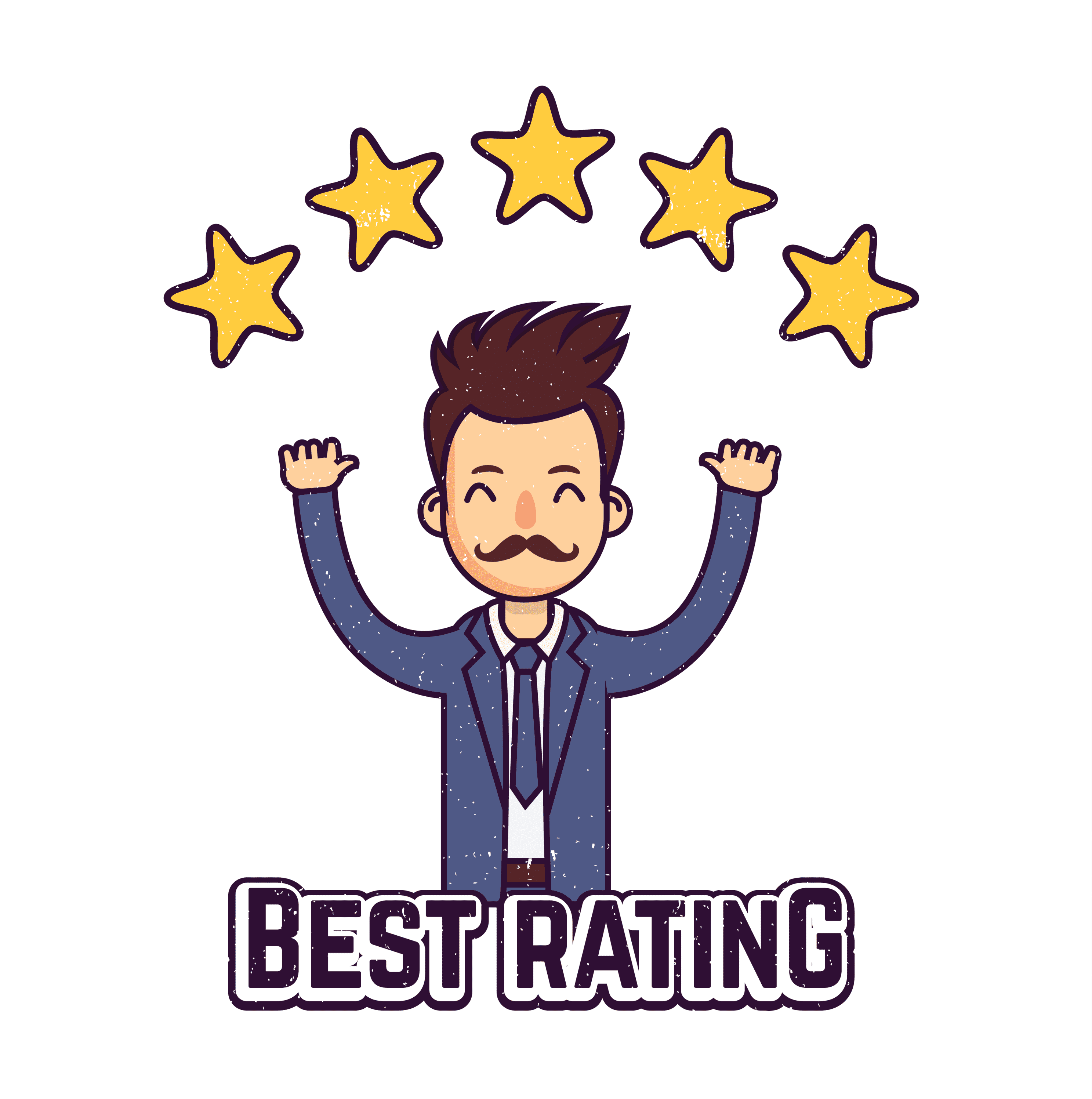


![10 лучших интерактивных досок: рейтинг хороших досок [топ 10]](http://weare1337.ru/wp-content/uploads/5/0/2/50242d915741e7df517adc2f6638edcc.jpeg)
























